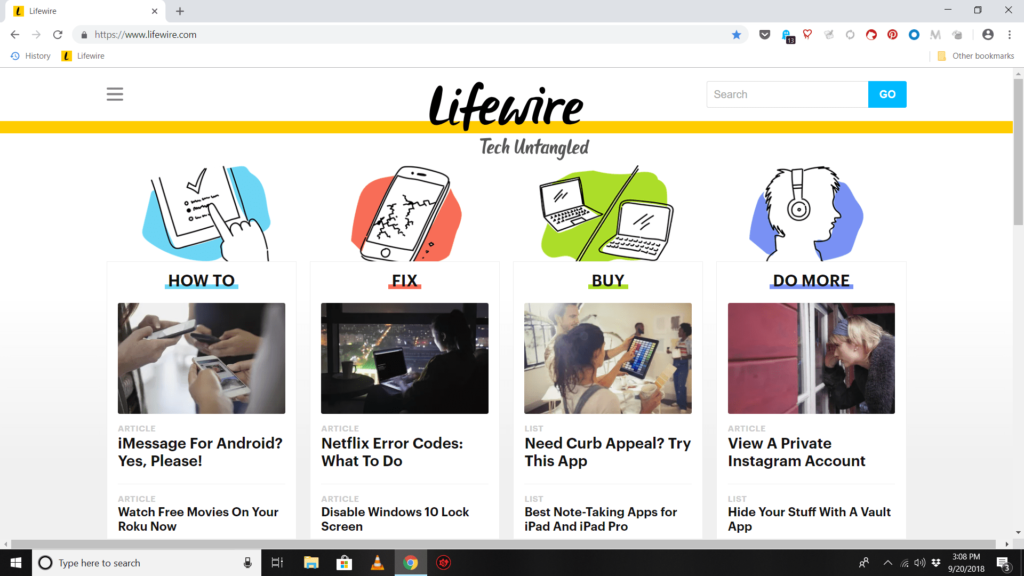Comment activer le mode plein écran dans Google Chrome
ce qu’il faut savoir
- Sur un Mac, sélectionnez cercle vert dans le coin supérieur gauche de Chrome, ou utilisez un raccourci clavier Ctrl+Commande+F.
- Sous Windows, appuyez sur F11ou sélectionnez Trois points et cliquez en haut à droite carré Icônes dans la section zoom.
- Pour agrandir le texte dans Chrome, appuyez longuement Ctrl ou Commande touche et appuyez ajouter (+) ou réduire (–) pour effectuer un zoom avant et arrière sur le clavier.
Cet article explique comment utiliser le mode plein écran sur Google Chrome pour Windows et macOS.
Activer et désactiver le mode plein écran de Chrome dans macOS
Pour Chrome sur macOS, dans le coin supérieur gauche de Chrome, sélectionnez cercle vert Entrez en mode plein écran, puis sélectionnez-le à nouveau pour revenir en plein écran.
Il existe deux autres options pour activer le mode plein écran :
- Dans la barre de menus, sélectionnez voir > passer en mode plein écran.
- Utiliser les raccourcis clavier Ctrl+Commande+F.
Pour quitter le mode plein écran, répétez ce processus.
Activer et désactiver le mode plein écran dans Chrome pour Windows
Le moyen le plus rapide de mettre Chrome en mode plein écran sous Windows consiste à appuyer sur F11 sur le clavier. Une autre façon est de passer par le menu Chrome :
-
Dans le coin supérieur droit de Chrome, sélectionnez menu (trois points).
-
à l’intérieur envolée section, sélectionnez l’icône carrée à droite.
-
Pour revenir à la vue standard, appuyez sur F11 ou survolez près du haut de l’écran et sélectionnez X bouton qui apparaît.
À propos du mode plein écran de Chrome
Le mode plein écran de Google Chrome masque les distractions sur le bureau, y compris la barre de favoris, les boutons de menu, les onglets ouverts, l’horloge du système d’exploitation et la barre des tâches. Lorsque vous êtes en mode plein écran, Chrome occupe tout l’espace sur l’écran.
Comment zoomer sur une page dans Chrome
Le mode plein écran affiche plus de pages sans agrandir le texte.Pour agrandir le texte, utilisez envolée environnement.
-
Dans le coin supérieur droit de Chrome, sélectionnez menu (trois points).
-
va envolée et sélectionnez + Zoomez sur le contenu de la page ou sélectionnez – pour réduire la taille.
-
Vous pouvez également utiliser des raccourcis clavier pour modifier la taille du contenu de la page.appuyez et maintenez Ctrl clé (ou Commande sur votre Mac), puis appuyez sur ajouter ou réduire Les touches du clavier effectuent respectivement un zoom avant et arrière.
Merci de nous en informer!
Dites-nous pourquoi !
D’autres détails ne sont pas assez difficiles à comprendre